Not: Bu makale, işlevini tamamlamıştır ve kısa süre sonra devre dışı bırakılacaktır. "Sayfa bulunamadı" uyarılarını engellemek amacıyla, bu soruna neden olduğunu bildiğimiz bağlantıları kaldırıyoruz. Bu sayfaya bağlantı oluşturduysanız, lütfen bunları kaldırarak kesintisiz bağlantı deneyimi sunulmasına yardımcı olun.
Bu Hızlı Başlangıç, Microsoft® Lync™ Online iletişim yazılımını kullanarak iletişim kurmak için temel bilgileri açıklar. Çalışma alanınızdaki kişilerle kolayca etkileşime geçmek ve işbirliği yapmak için Lync Online'ın nasıl kullanılacağını açıklar.
Ne yapmak istiyorsunuz?
Oturum açma ve kullanmaya başlama
Kuruluşunuzun ağında zaten oturum açtıysanız Lync'i başlatarak oturum açın.
-
Başlat'a tıklayın, Tüm Programlar'a tıklayın, Microsoft Lync'e tıklayın ve sonra da Microsoft Lync Online'e tıklayın. Lync ana penceresi açıldığında, adınızı ve iletişim durumunuzu görüyorsanız oturumunuz açılmış demektir.
-
Kullanılabilirlik menüsüne tıklayın ve sonra iletişim durumunuzu tıklatın veya Lync'in etkinliğinize ve Microsoft® Outlook ® Takvim'e göre otomatik olarak ayarlamasına izin vermek için Durumu Sıfırla'ya tıklayın.
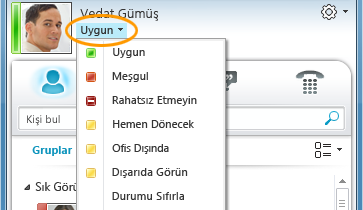
Aşağıdaki tabloda iletişim durumu göstergelerinin her biri açıklanmaktadır.
|
İletişim Durumu |
Açıklama |
|
|
Çevrimiçisiniz ve sizinle iletişime geçebilirsiniz. |
|
|
Lync aramasındasınız veya Outlook Takvim göre toplantıdasınız ve kesintiye uğramak istemiyorsunuz. |
|
|
Rahatsız edilmek istemezsiniz ve konuşma uyarılarını yalnızca Çalışma Grubu kişileriniz tarafından gönderildiğinde görürsünüz. |
|
|
Birkaç dakikalığına bilgisayardan uzaklaşıyorsun. |
|
|
Bilgisayarınız bir süre boşta (varsayılan olarak 15 dakika). |
|
|
Çalışmıyorsunuz ve iletişim kuramaya uygun değilsiniz. |
|
|
Oturum açmamışsınız. İletişim durumunuzu görmesini engellediğiniz kişilere Çevrimdışı görünürsünüz. |
|
|
İletişim durumunuz bilinmiyor. İletişim durumunuz, Lync'i anlık ileti (IM) programı olarak kullanmayan diğer kişiler tarafından bilinmeyen görünebilir. |
Kişi bilgilerinizi kişiselleştirme
Konumunuzu, telefon numaralarınızı ve iletişim durumu bilgilerinizi kişiselleştirebilirsiniz. Örneğin, cep telefonu numaranızı ekleyebilir ve yalnızca kişileri kapatmak için kullanılabilir hale getirebilirsiniz.
-
Kişilere bugün nerede olduğunuzu bildirmek üzere bir konum ayarlamak için, konum menüsünde Diğer Kişilere Konumumu Göster'e tıklayın.

-
Kişi kartınıza telefon numarası eklemek için seçenekler düğmesine

-
Eklemek istediğiniz telefon numarasının düğmesine tıklayın (örneğin, İş Telefon veya Mobil Telefon).
-
Telefon Numarasını Düzenle iletişim kutusunda, numarayı yazın ve tamam'a tıklayın.
-
Kişi kartıma ekle onay kutusunu işaretleyin ve sonra Tamam'a tıklayın.
-
Kişisel telefon numaralarını görmek istediğiniz kişilerin gizlilik ilişkilerini değiştirmek için, Kişiler listenizde kişinin adına sağ tıklayın, Gizlilik İlişkisini Değiştir'e ve ardından Arkadaşlar ve Aile'ye tıklayın.
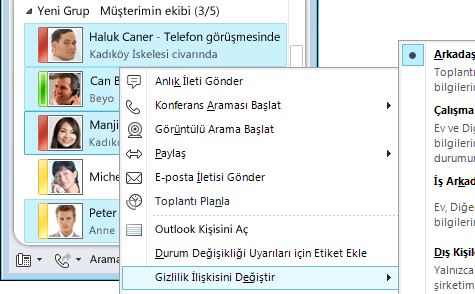
Resim ayarlarınızı değiştirme
Kişilerinizin resimlerini görmek isteyip istemediğinize karar verebilirsiniz. Ayrıca kendi resminizi değiştirebilir veya göstermemeyi seçebilirsiniz.
Kişilerinizin resimlerini gizleme
-
Lync ana penceresinde Seçenekler düğmesini

-
Lync - Seçenekler iletişim kutusunda, Kişisel'i tıklatın.
-
Fotoğraf görüntüle'nin altında, Diğer kişilerin resimlerini gizlemek için Kişilerin fotoğraflarını göster onay kutusunu temizleyin ve ardından Tamam'a tıklayın.

Resminizi gizleme veya değiştirme
-
Lync ana penceresinde Seçenekler düğmesini

-
Lync - Seçenekler iletişim kutusunda Resmim'i tıklatın.
-
Aşağıdakilerden birini yapın:
-
Resminizi gizlemek içinResmimi gösterme'ye tıklayın.
-
Resminizi değiştirmek için Bir web adresindeki resmi göster'e tıklayın, dosya adını içeren bir fotoğraf sitesinin adresini yazın (OneDrive veya Facebook gibi) ve ardından Resme Bağlan düğmesine tıklayın.
-

Not: Dosyanın boyutu 30 KB'tan küçük olmalıdır. İstediğiniz fotoğraf 30 KB'tan büyükse bkz. Lync Online için resim hazırlama.
Kişi listenizi oluşturma
Sık bağlantı kuracağınız veya yalnızca takip etmek istediğiniz kişileri Kişi listenize ekleyin.
-
Lync ana penceresindeki arama alanında kişinin adını veya e-posta adresini yazın.
-
Arama sonuçlarında, kişiyi sağ tıklatın.
-
(İsteğe bağlı) Bu kişi ile sık bağlantı kuracaksınız, Sık Kullanılan Kişilere Sabitle'ye tıklayın.
-
Kişi Listesine Ekle'yi ve sonra da grup adına tıklayarak gruba ekleyin; ya da, henüz gruplar oluşturmadıysanız, Yeni Gruba Ekleye tıklayın ve ardından gruba bir ad verin. Bu gruba daha sonra başka kişiler ekleyebilirsiniz.
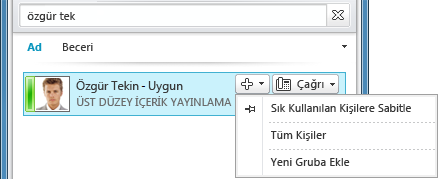
Anlık ileti ile iletişim kurma
Kişiler listenizdeki kişilerle veya gruplarla anlık ileti konuşması başlatmanın çeşitli yolları vardır. Kişiler listenizden veya arama sonuçlarından aşağıdakilerden birini yapın:
-
Kişiye çift tıklayın.
-
Bir kişinin resminin üzerine gelin. Kişi kartı açıldığında anlık ileti düğmesine tıklayın.
-
Kişiler listenizdeki bir grubun üzerine gelin ve grup kişi kartı görüntülendiğinde, grubun tamamına ileti göndermek için anlık ileti düğmesine tıklayın.
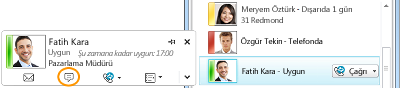
Anlık ileti konuşmasına başka kişileri davet etmek için:
-
Lync ana penceresinde, Kişi listesinden bir kişi adını sürükleyip konuşma penceresinin üzerine bırakın. Kuruluşunuzun dışındaki kişileri (anlık ileti gönderemiyorsanız) konuşmaya e-postayla eklemek için, konuşma penceresinde Kişi Seçenekleri menüsüne ve ardından E-postayla Davet Et'e tıklayın.
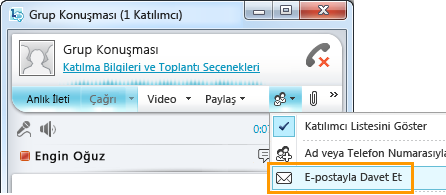
-
Katılmak için e-posta iletisindeki bir bağlantıya tıklamanız yeterlidir (dış kullanıcılar Lync'in yüklü olup olmamasına bakılmaksızın konuşmaya katılabilir).
















